bootstrap-table 表格行内编辑实现

这篇文章向大家介绍一下如何使用bootstrap table插件实现表格的行内编辑功能。
推荐教程:Bootstrap框架
先放一张效果图:
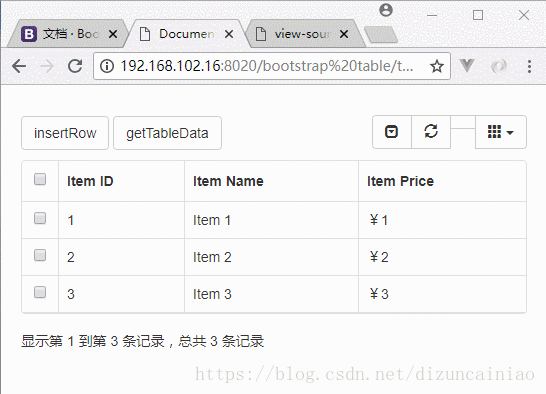
应用场景
之前的项目也是采用bootstrap table,添加和修改数据都是通过模态框来编辑的,后来有了点击行来编辑和新增的需求,于是乎试试……
html
<div class="table-box" style="margin: 20px;">
<div id="toolbar">
<button id="button" class="btn btn-default">insertRow</button>
<button id="getTableData" class="btn btn-default">getTableData</button>
</div>
<table id="table"></table>
</div>script
$(function() {
let $table = $('#table');
let $button = $('#button');
let $getTableData = $('#getTableData');
$button.click(function() {
$table.bootstrapTable('insertRow', {
index: 0,
row: {
id: '',
name: '',
price: ''
}
});
});
$table.bootstrapTable({
url: 'data2.json',
toolbar: '#toolbar',
clickEdit: true,
showToggle: true,
pagination: true, //显示分页条
showColumns: true,
showPaginationSwitch: true, //显示切换分页按钮
showRefresh: true, //显示刷新按钮
//clickToSelect: true, //点击row选中radio或CheckBox
columns: [{
checkbox: true
}, {
field: 'id',
title: 'Item ID'
}, {
field: 'name',
title: 'Item Name'
}, {
field: 'price',
title: 'Item Price'
}, ],
/**
* @param {点击列的 field 名称} field
* @param {点击列的 value 值} value
* @param {点击列的整行数据} row
* @param {td 元素} $element
*/
onClickCell: function(field, value, row, $element) {
$element.attr('contenteditable', true);
$element.blur(function() {
let index = $element.parent().data('index');
let tdValue = $element.html();
saveData(index, field, tdValue);
})
}
});
$getTableData.click(function() {
alert(JSON.stringify($table.bootstrapTable('getData')));
});
function saveData(index, field, value) {
$table.bootstrapTable('updateCell', {
index: index, //行索引
field: field, //列名
value: value //cell值
})
}
});实现原理
通过bootstrap table自带的 onClickCell 方法,点击 td 添加 contenteditable 属性(ps: 使元素可编辑),于是 td 元素具有了类似于文本框的 focus 和 blur 事件,用户点击 td 获取焦点,编辑完内容失去焦点后,调用 updateCell方法更新单元格数据。
引入
<link rel="stylesheet" type="text/css" href="js/bootstrap/bootstrap-3.3.7-dist/css/bootstrap.min.css" />
<link rel="stylesheet" type="text/css" href="js/bootstrap-table/1.12.1/bootstrap-table.min.css" />
<script src="js/jquery.min.js" type="text/javascript" charset="utf-8"></script>
<script src="js/bootstrap/bootstrap-3.3.7-dist/js/bootstrap.min.js" type="text/javascript" charset="utf-8"></script>
<script src="js/bootstrap-table/1.12.1/bootstrap-table.min.js" type="text/javascript" charset="utf-8"></script>
<script src="js/bootstrap-table/1.12.1/locale/bootstrap-table-zh-CN.min.js" type="text/javascript" charset="utf-8"></script>json
[
{ "id": 1, "name": "Item 1", "price": "¥1" },
{ "id": 2, "name": "Item 2", "price": "¥2" },
{ "id": 3, "name": "Item 3", "price": "¥3" }
]以上是bootstrap-table 表格行内编辑实现的详细内容。更多信息请关注PHP中文网其他相关文章!

热AI工具

Undresser.AI Undress
人工智能驱动的应用程序,用于创建逼真的裸体照片

AI Clothes Remover
用于从照片中去除衣服的在线人工智能工具。

Undress AI Tool
免费脱衣服图片

Clothoff.io
AI脱衣机

AI Hentai Generator
免费生成ai无尽的。

热门文章

热工具

记事本++7.3.1
好用且免费的代码编辑器

SublimeText3汉化版
中文版,非常好用

禅工作室 13.0.1
功能强大的PHP集成开发环境

Dreamweaver CS6
视觉化网页开发工具

SublimeText3 Mac版
神级代码编辑软件(SublimeText3)

热门话题
 Bootstrap图片居中需要用到flexbox吗
Apr 07, 2025 am 09:06 AM
Bootstrap图片居中需要用到flexbox吗
Apr 07, 2025 am 09:06 AM
Bootstrap 图片居中方法多样,不一定要用 Flexbox。如果仅需水平居中,text-center 类即可;若需垂直或多元素居中,Flexbox 或 Grid 更合适。Flexbox 兼容性较差且可能增加复杂度,Grid 则更强大且学习成本较高。选择方法时应权衡利弊,并根据需求和偏好选择最适合的方法。
 bootstrap搜索栏怎么获取
Apr 07, 2025 pm 03:33 PM
bootstrap搜索栏怎么获取
Apr 07, 2025 pm 03:33 PM
如何使用 Bootstrap 获取搜索栏的值:确定搜索栏的 ID 或名称。使用 JavaScript 获取 DOM 元素。获取元素的值。执行所需的操作。
 bootstrap垂直居中怎么弄
Apr 07, 2025 pm 03:21 PM
bootstrap垂直居中怎么弄
Apr 07, 2025 pm 03:21 PM
使用 Bootstrap 实现垂直居中:flexbox 法:使用 d-flex、justify-content-center 和 align-items-center 类,将元素置于 flexbox 容器内。align-items-center 类法:对于不支持 flexbox 的浏览器,使用 align-items-center 类,前提是父元素具有已定义的高度。
 如何自定义Bootstrap组件的外观和行为?
Mar 18, 2025 pm 01:06 PM
如何自定义Bootstrap组件的外观和行为?
Mar 18, 2025 pm 01:06 PM
文章讨论了使用CSS变量,SASS,自定义CSS,JavaScript和组件修改的自定义Bootstrap的外观和行为。它还涵盖了修改样式和确保跨设备响应能力的最佳实践。
 bootstrap怎么写分割线
Apr 07, 2025 pm 03:12 PM
bootstrap怎么写分割线
Apr 07, 2025 pm 03:12 PM
创建 Bootstrap 分割线有两种方法:使用 标签,可创建水平分割线。使用 CSS border 属性,可创建自定义样式的分割线。
 bootstrap怎么调整大小
Apr 07, 2025 pm 03:18 PM
bootstrap怎么调整大小
Apr 07, 2025 pm 03:18 PM
要调整 Bootstrap 中元素大小,可以使用尺寸类,具体包括:调整宽度:.col-、.w-、.mw-调整高度:.h-、.min-h-、.max-h-
 bootstrap怎么设置框架
Apr 07, 2025 pm 03:27 PM
bootstrap怎么设置框架
Apr 07, 2025 pm 03:27 PM
要设置 Bootstrap 框架,需要按照以下步骤:1. 通过 CDN 引用 Bootstrap 文件;2. 下载文件并将其托管在自己的服务器上;3. 在 HTML 中包含 Bootstrap 文件;4. 根据需要编译 Sass/Less;5. 导入定制文件(可选)。设置完成后,即可使用 Bootstrap 的网格系统、组件和样式创建响应式网站和应用程序。
 bootstrap怎么插入图片
Apr 07, 2025 pm 03:30 PM
bootstrap怎么插入图片
Apr 07, 2025 pm 03:30 PM
在 Bootstrap 中插入图片有以下几种方法:直接插入图片,使用 HTML 的 img 标签。使用 Bootstrap 图像组件,可以提供响应式图片和更多样式。设置图片大小,使用 img-fluid 类可以使图片自适应。设置边框,使用 img-bordered 类。设置圆角,使用 img-rounded 类。设置阴影,使用 shadow 类。调整图片大小和位置,使用 CSS 样式。使用背景图片,使用 background-image CSS 属性。






